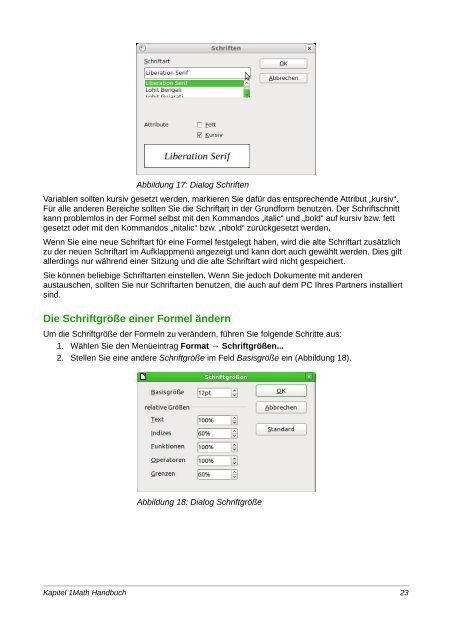Math Handbuch - The Document Foundation Wiki
Math Handbuch - The Document Foundation Wiki
Math Handbuch - The Document Foundation Wiki
Erfolgreiche ePaper selbst erstellen
Machen Sie aus Ihren PDF Publikationen ein blätterbares Flipbook mit unserer einzigartigen Google optimierten e-Paper Software.
Abbildung 17: Dialog Schriften<br />
Variablen sollten kursiv gesetzt werden, markieren Sie dafür das entsprechende Attribut „kursiv“.<br />
Für alle anderen Bereiche sollten Sie die Schriftart in der Grundform benutzen. Der Schriftschnitt<br />
kann problemlos in der Formel selbst mit den Kommandos „italic“ und „bold“ auf kursiv bzw. fett<br />
gesetzt oder mit den Kommandos „nitalic“ bzw. „nbold“ zurückgesetzt werden.<br />
Wenn Sie eine neue Schriftart für eine Formel festgelegt haben, wird die alte Schriftart zusätzlich<br />
zu der neuen Schriftart im Aufklappmenü angezeigt und kann dort auch gewählt werden. Dies gilt<br />
allerdings nur während einer Sitzung und die alte Schriftart wird nicht gespeichert.<br />
Sie können beliebige Schriftarten einstellen. Wenn Sie jedoch Dokumente mit anderen<br />
austauschen, sollten Sie nur Schriftarten benutzen, die auch auf dem PC Ihres Partners installiert<br />
sind.<br />
Die Schriftgröße einer Formel ändern<br />
Um die Schriftgröße der Formeln zu verändern, führen Sie folgende Schritte aus:<br />
1. Wählen Sie den Menüeintrag Format → Schriftgrößen...<br />
2. Stellen Sie eine andere Schriftgröße im Feld Basisgröße ein (Abbildung 18).<br />
Abbildung 18: Dialog Schriftgröße<br />
Kapitel 1<strong>Math</strong> <strong>Handbuch</strong> 23